复印机打印机使用
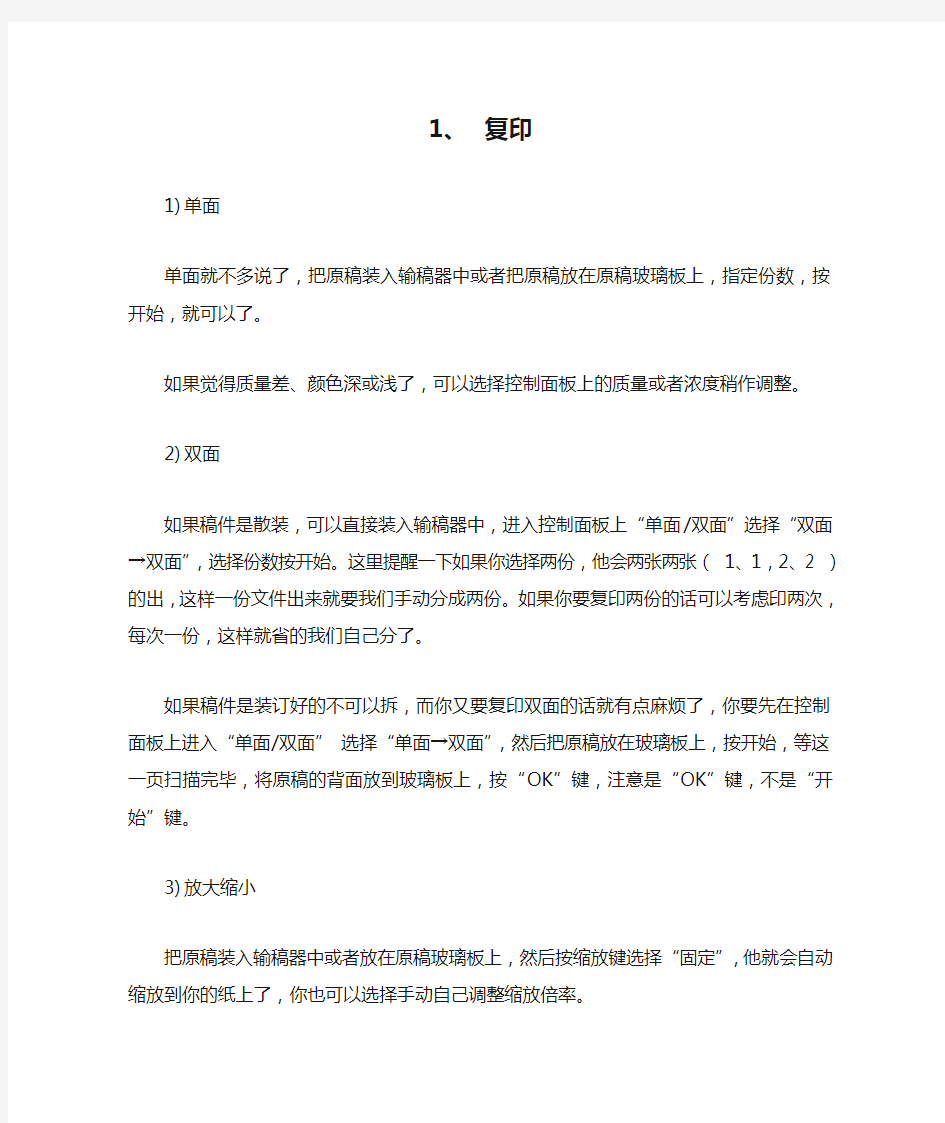
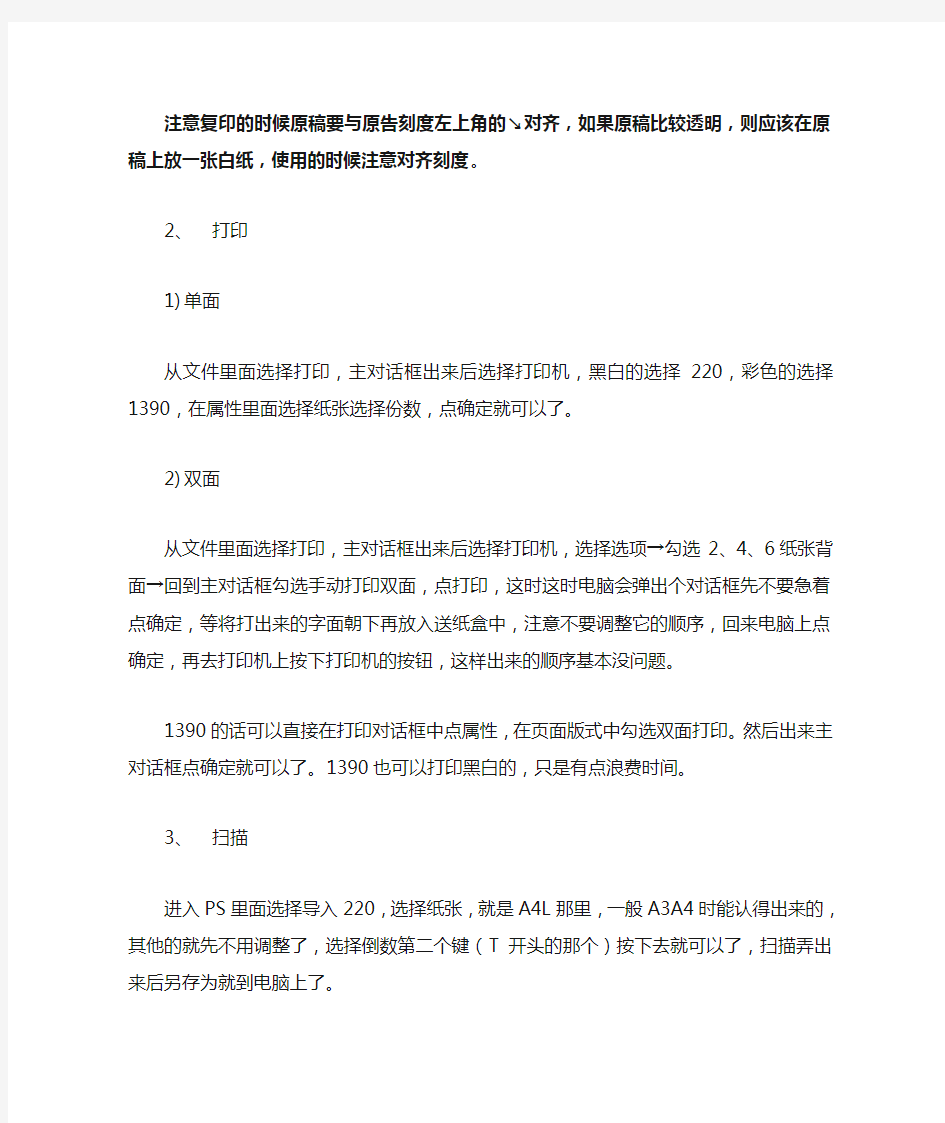
1、复印
1)单面
单面就不多说了,把原稿装入输稿器中或者把原稿放在原稿玻璃板上,指定份数,按开始,就可以了。
如果觉得质量差、颜色深或浅了,可以选择控制面板上的质量或者浓度稍作调整。
2)双面
如果稿件是散装,可以直接装入输稿器中,进入控制面板上“单面/双面”选择“双面→双面”,选择份数按开始。这里提醒一下如果你选择两份,他会两张两张(1、1,2、
2 )的出,这样一份文件出来就要我们手动分成两份。如果你要复印两份的话可以考虑
印两次,每次一份,这样就省的我们自己分了。
如果稿件是装订好的不可以拆,而你又要复印双面的话就有点麻烦了,你要先在控制面板上进入“单面/双面”选择“单面→双面”,然后把原稿放在玻璃板上,按开始,等这一页扫描完毕,将原稿的背面放到玻璃板上,按“OK”键,注意是“OK”键,不是“开始”键。
3)放大缩小
把原稿装入输稿器中或者放在原稿玻璃板上,然后按缩放键选择“固定”,他就会自动缩放到你的纸上了,你也可以选择手动自己调整缩放倍率。
注意复印的时候原稿要与原告刻度左上角的↘对齐,如果原稿比较透明,则应该在原稿上放一张白纸,使用的时候注意对齐刻度。
2、打印
1)单面
从文件里面选择打印,主对话框出来后选择打印机,黑白的选择220,彩色的选择1390,在属性里面选择纸张选择份数,点确定就可以了。
2)双面
从文件里面选择打印,主对话框出来后选择打印机,选择选项→勾选2、4、6纸张背面→回到主对话框勾选手动打印双面,点打印,这时这时电脑会弹出个对话框先不要急着点确定,等将打出来的字面朝下再放入送纸盒中,注意不要调整它的顺序,回来电脑上点确定,再去打印机上按下打印机的按钮,这样出来的顺序基本没问题。
1390的话可以直接在打印对话框中点属性,在页面版式中勾选双面打印。然后出来主对话框点确定就可以了。1390也可以打印黑白的,只是有点浪费时间。
3、扫描
进入PS里面选择导入220,选择纸张,就是A4L那里,一般A3A4时能认得出来的,其他的就先不用调整了,选择倒数第二个键(T开头的那个)按下去就可以了,扫描弄出来后另存为就到电脑上了。
4、装纸
按下纸张抬升班,直到锁到位为止。
将纸张导向板紧靠纸张边缘,将纸张需打印面朝上装入。最多可装250张普通纸或20张特殊纸,第一个之和使用放A4的纸,竖向放。
5、卡纸
打开右侧的盖板,拿出来就可以,注意定影单元的周围非常烫,小心不要灼伤,不知道定影单元在哪,不要紧,等你一打开就会有感觉了。
6、换碳粉
他分在机器的左侧,打开盖子拿出用完的碳粉瓶,将新碳粉瓶装入。新碳粉瓶剥去密封
纸时可能会喷出一些碳粉,因此请务必小心。
复印机的使用基本小常识
复印机的使用基本小常识 1、选择合适的地点安装复印,要注意防高温、防尘、防震、防阳光直射,同时要保证通风换气环境良好,因为复印机会产生微量臭氧,而操作人员更应该每工作一段时间就到户外透透气休息片刻。平时尽量减少搬动,要移动的话一定要水平移动,不可倾斜。为保证最佳操作,至少应在机器左右各留出90厘米,背面留出13厘米的空间(如机器接有分页器,大约需要23厘米的距离。),操作和使用复印机应小心谨慎。 2、应使用稳定的交流电连接使用,电源的定额应为:220-240V、50Hz、15A。 3、每天早晨上班后,要打开复印机预热预热半小时左右,使复印机内保持干燥。 4、要保持复印机玻璃稿台清洁、无划痕、不能有涂改液、手指印之类的斑点,不然的话会影响复印效果。如有斑点,使用软质的玻璃清洁物清洁玻璃。 5、在复印机工作过程中一定要在盖好上面的挡版,以减少强光对眼睛的刺激。 6、如果需要复印书籍等需要装订的文件,请选用具有"分离扫描"(split scan feature)性能的复印机。这样,可以消除由于装订不平整而产生的复印阴影。 7、如果您的复印件的背景有阴影,那么您的复印机的镜头上有可能进入了灰尘。此时,您需要对复印机进行专业的清洁。 8、当复印机面版显示红灯加粉信号时用户就应及时对复印机进行加碳粉,如果加粉不及时可造成复印机故障或产生加粉撞击噪音。加碳粉,时应摇松碳粉并按照说明书进行操作。切不可使用代用粉(假粉),否则会造成飞粉、底灰大、缩短载体使用寿命等故障,而且由于它产生的废粉率高,实际的复印量还不到真粉的2/3。 9、当添加复印纸前先要检查一下纸张是否干爽、结净,然后前后理顺复印纸叠顺整齐再放到纸张大小规格一致的纸盘里。纸盘内的纸不能超过复印机所允许放置的厚度,请查阅手册来确定厚度范围。为了保持纸张干燥,可在复印机纸盒内放置一盒干燥剂,每天用完复印纸后应将复印纸包好,放于干燥的柜子内。 10、每次使用完复印机后,一定要及时洗手,以消除手上残余粉尘对人体的伤害。 11、工作下班时要关闭复印机电源开关,切断电源。不可未关闭机器开关就去拉插电源插头,这样会容易造成机器故障。
复印机注意事项和使用方法
复印机注意事项和使用方法 1.注意事项: 1)、复印机开机时需要,预热大概一分钟,才能复印; 2)、纸盒里的纸不能放置太多,进纸盒一次最多放200张左右,侧面进纸最多放30张; 3)、卡纸时,不要猛拉,首先打开盖子,找到卡纸位置,缓慢拉出,一定要清理干净,如拉不出来,请及时联系管理员,不 要强行拉出; 4)、褶皱、不平、纸张厚的原件等,请不要使用自动进稿器进纸; 5)、由于复印机有两个进纸盒,复印时注意原稿和复印纸的方向一致; 6)、复印结束时,按【全机清除】,请及时清除各项设置。 2.常规复印: 1)、拉开第一纸盒,放入与原稿大小相同的纸张,关上纸盒, 2)、打开输稿器盖,放置原稿,使要扫描的原稿正面朝下,且与原稿玻璃上左边的原稿刻度对齐,合上输稿器;或将原稿放 在自动进稿器上,需要复印的一面朝上, 3)、使用键盘指定所需复印的份数,可在1-999之间设置, 4)、按【开始】键,复印开始。 3.缩放复印: 1)、在复印机操作面板上选择左侧的缩放功能, 2)、选择或输入所需的缩放倍率,
3)、按【开始】键,复印开始. 放大缩小倍率分为:自动选择和手动选择自动选择: 手动选择: A3缩小成 A4 倍率:0.7 A4放大成 A3 倍率:1.41 以下是各个放大或缩小的倍率参数
A4R:表示A4横向,R是表示横向放纸
4.双面复印:
选择双面【复印模式】:第一种,两张单面复印成一张双面 第二种,一张双面复印成一张双面 第三种,一张双面复印成两张单面5.身份证复印: 先选择【身份证复印】键,将身份证放到原稿台上,与身份证尺寸标记对齐,按下【开始】键,扫描后,待原稿指示灯闪烁,将身份证换翻至另一面,按下【开始】键即可复印。 6.颜色深浅调整分为:自动、手动、照片模式, 手动、照片可以调整浓度水平,按左右键调整,范围1-5。
理光复印机操作指南
复印机操作规程 1、如何正确放置需要复印的文件 文字面朝上放置在自动进稿台上or文字面朝下放置在玻璃稿台上 2、复印基本操作 复印键(复印键灯亮可不按)→放置要复印的文件→指定所需的复印设置(如:○1单面/双面○2是否需要分页○3缩放比例)→使用数字键盘输入所需份数→开始 注意:本复印机一次性最多只可以复印99张纸,100张以上请联系文印室印刷。 3、★★如何印双面文件★★ 1号复印键→ 11号双面复印键→ 5号滚动键选单面原稿或双面原稿→17号OK键确认→18号数字键输入副本数量→19号键开始复印 ★如果是自动进稿台进稿,复印操作结束。 ★如果是玻璃稿台进稿,在第一面结束后,显示屏上提示,“下一页原稿,按启动键”照此操作。 4、如何将复印件自动分页 1号复印键→ 13号自动分页键→18号数字键输入副本数量→19号键开始复印 ★如果是自动进稿台进稿,复印操作结束。 ★如果是玻璃稿台,一页结束后,屏幕上会显示“请放入下一页原稿,最后一页按#键”,照此操作。 注意:印双面文件和自动分页可以同时选用。 5、如何复印身份证(双面内容印在同一单面) 1号复印键→放置身份证在稿台的上半部位置→5号滚动键选A4纸型→16号键选图片原稿→18号数字键输入副本数量→19号键开始复印→从出纸口取出己复印一面的纸张,平移到手动送纸台→按下手动送纸台的绿色按键,纸紧贴左边放好→屏幕上显示“手送(厚纸)→翻转玻璃稿台上的身份证并放置在稿台的下半部位置→按19号键开始复印→完成→取出身份证及复印件 注意:此时2号键区提示缺纸,按5号滚动键向下键选择至屏幕显示“自动选择纸张” 6、如何将原稿放大或缩小复印 1号复印键→放置要缩放的文档在玻璃稿台A4纸横放→ 4号键根据屏幕提示选择→17号键OK确认→ 18号数字键输入副本数量→19号键开始复印 常见问题故障 不能复印:查看1号键复印灯是否亮、2号缺纸灯是否亮、3号显示屏有无错误提示 缺纸:缓慢拉出纸盘,直到停住为止,将纸张扇开,再全部对齐,先按下金属板,装入纸张,将纸盘推入,直到停住为止。 卡纸处理:当发生卡纸时,机器会发出鸣叫声,显示器上会显示机器图案及发生卡纸的位置,此时可根据此提示进行拔纸处理。 非熟练操作人员,请勿自行加纸、清除卡纸。在使用复印机过程中,发现错误请及时联系文印室工作人员。
佳能25系列中速复印机常用功能使用快速设置操作修改
佳能中速复印机常用功能使用快速设置操作 本操作主要针对25系列,其他系列可以借鉴 25系列新机组装完成后的墨粉搅拌工作:在面板上连续按“附加功能键或设置注册键、2、8、附加功能键或设置注册键”四个键进入维修模式,通过方向键逐级选择CLEAR---ENGIN---TNRINST,确定后机器开始搅粉操作,大概需要5分钟,停止后开始其他工作。不执行这一步打印复印副本将会不完整甚至全白。 IP地址的设置:在控制面板上按附加功能键或设置注册键,选择系统设置,在管理员识别码和系统密码中都输入7654321,按ID登录/注销键登陆,进入后选择网络设置——TCP/IP协议——IPV4,进入后,假如网络连接正常的话会有相应的ip地址子网掩码网关等信息,这时只需点一下DHCP(默认DHCP是开启的,呈黑色),关闭自动分配,使其成白色就行了,也可以手动设置合适的ip地址、子网掩码和网关等信息,然后点完成,关机再开机,这样IP地址设置就完了。 ID卡(身份证)复印功能:在25等系列机器上选择特殊功能,选择ID卡复印,直接下一步下一步到完成,我们在复印第一面的时候,ID卡可放置在顶上A4宽度居中位置再下来一张卡偏下一点的位置,翻转复印第二面的时候,ID卡放置在顶上A4宽度居中位置偏下一点点就可以了,这样复印出的两个图像位置就更靠近,当然也可以放在左上角同一个位置。熟练使用复印机后亦可使用特殊功能中二合一功能,原稿尺寸选A5R,操作同ID卡类似。一次最多可放置4张ID卡进行复印。 分套功能:在将几页或更多页文件复印成几份文件时,我们需要使用分套功能,按屏幕上的分页装订处理,选择分套,另外还有个旋转选项,选择后可以达到十字分页或分套,但是要求纸张有横着放,推荐使用多功能托盘,横放入纸张选择A4R。这样设置后就是一套从纸盒一套从多功能托盘交替出纸,而且十字交叉。只是复印一套是没有意义的。分组功能是机器默认。
办公室复印机的使用方法和选购方法
办公室复印机的使用方法和选购方法 我们首先打开复印机顶端的复印组件,将要复印的内容证明朝着玻璃板放入一体机,然后合上盖子。 将要复印的内容放入一体机 在操控面板上,我们看到小型的一体机要比上面的大型复合机要稍微多操作几下,显示选择复印功能。然后选择要复印的数量。 选择复印功能,右侧为对应按钮 如果有彩色复印功能,这一步会有提示是复印彩色还是复印黑白,如果没有,这里也不会有提示。稍等片刻,一张我们想要的内容就 被复印出来了。 复印状态提示 复印件与原件 选择品牌 选购复印机,主要从知名度、性价比和售后服务三方面选择。京瓷、夏普、施乐、佳能是业内公认的知名复印机品牌。而夏普复印 机属于低端实惠型,物美价廉,适合复印量不大的用户。京瓷复印 机属于高性价比的耐用型,适合复印量大的用户,整机寿命是其他 品牌的3-5倍,保修期可以延长至3年。而施乐、佳能、理光属于 中端产品,亦是大家所熟知的品牌。各品牌可谓各具所长。 选择机型 选择功能 选购复印机的时候要根据需求还来挑选。目前复印机都是多功能的,如电子分页、网络打印、扫描、传真、装订、输稿器、双面复印、多纸盒等。不同机型功能会不一样,在购买时根据自身需要而定,也可在以后需要时再添加功能组件。一般可以配上输稿器和网
络打印功能,可以大大提高机器的利用率。如果经常复印多种幅面 的纸张,则需要配备多个纸盒。但传真、扫描和装订组件价格都较高,如无特别需要则不必配备。 摆放复印机的环境要合适,要注意防高温、防尘、防震,还要注意放在不容易碰到水的地方。 还要注意复印机的电源问题,一般复印机额定电压在200V至 240V间,电源插座电压过高或者过低都都会影响复印机的正常工作。 合理预热对延长复印机很有帮助,每天应该先对复印机预热半小时左右,使复印机内保持干燥,否则会影响复印机的正常工作。 随时注意耗材的剩余量,碳粉量不够发出警告时应该对复印机进行加粉,否则加粉不及时可能造成复印机故障。 在添加复印纸的时候要正确放置复印纸张,要使用平整的高质量的复印纸,纸盘内的纸不能超过复印机所允许放置的厚度。 1、预热 2、检查原稿 拿到需要复印的原稿后,应大致翻阅一下,需要注意以下几个方面:原稿的纸张尺寸、质地、颜色,原稿上的字迹色调,原稿装订 方式、原稿张数以及有无图片等需要改变曝光量的原稿。这些因素 都与复印过程有关,必须做到心中有数。对原稿上不清晰的字迹、 线条应在复印前描写清楚,以免复印后返工。可以拆开的原稿应拆开,以免复印时不平整出现阴影。 3、检查机器显示 机器预热完毕后,应看一下操作面板上的各项显示是否正常。主要包括以下几项:可以复印信号显示、纸盒位置显示、复印数量显 示为“l”、复印浓度调节显示、纸张尺寸显示,一切显示正常才可 进行复印。 4、放置原稿
各种复印机打印机使用管理规定
各种复印机打印机使用 管理规定 GE GROUP system office room 【GEIHUA16H-GEIHUA GEIHUA8Q8-
复印打印机使用管理制度 一、目的 为节约资源,避免浪费,规范管理,对公司的打印机、复印机、工程制图打印机进行规范管理。特制定本管理制度。 二、适用范围 本制度适用于公司各部门。 三、职责 各部门负责打印复印一体机、工程制图机等日常维护、管理,行政部负责各部门打印机管理制度的监督执行。 四、内容 (一)打印机、复印机、工程制图打印机等属公司财产,使用时应爱惜和掌握正确使用方法,严禁捶击或用力拍打。打印机、复印机、工程制图打印机等出现卡纸等故障,按照机器上简要操作说明解决;不能解决的,应请专业人员维修,严禁非专业人员随意拆卸。 (二)所有文档在打印前做好排版,保证内容精确,打印一定要预览,确认需打印的文档在正常页面且没有任何错误后,才开始打印。 (三)打印前应注意纸张类型、页数、页码、份数等信息,以防错打、漏打、多打。若错打、多打时请立即按停止清除键或关闭打印机电源,避免纸张浪费。 (四)所有作废的单面文档,必须利用其反面作复印或平时的草稿、笔记用纸,将二手纸利用起来,节省企业经营成本,对于涉及到公司机密的作废文件,要及时销毁,不得作为二手纸随便使用,各部门做好文件密级甄别。
(五)利用废纸打(复)印时,必须确定打印机的工作状态。只有打印机在空闲状态时,才能放入废纸打(复)印。不要影响他人文档的正常打印。 (六)要坚持节俭原则,严格掌握打印复印范围和数量。凡注有不准翻印标示的,严禁打印复印。 (七)复印有秘密级的文件,要按保密文件等级要求管理,控制份数,严格登记,用后及时收回,按规定销毁,防止失、泄密事件的发生。 (八)打印机、复印机、工程制图打印机等设备下班后必须切断电源。 五、附则 (一)本制度自发布之日起执行。 (二)本制度由行政部负责解释和修订。
复印机的常用功能
复印机的常用功能 (资料来源:中国联保网)复印 复印功能是数码复合机的核心功能,可以彻底地取代普通复印机,作为办公中的复印设备,其复印性能和功能又远远超出传统的复印机,不仅复印内容可以存储,而且可以衍生很多特色的复印功功能。例如缩放复印、海报复印、名片复印、组合复印等功能,可以帮助用户实现多种非常实用的文件复印功能。 打印 虽然是复合机的一种延展功能,但可以完全作为打印机使用,从打印速度、打印质量、纸张处理能力、打印功能方面与打印机完全一致,而在打印负荷和单页打印成本方面甚至要优于普通的打印机。而且在保密打印、存储打印、网络打印等技术上与打印机领域保持了一致,即使在彩色发展潮流中,数码复合机与打印机领域也保持了同步,似乎没有理由将其排斥在打印领域之外。 扫描 扫描功能同样是复印功能的一种延展,相较于普通的扫描仪,数码复合机的功能更加面向文档扫描,没有片面追求扫描分辨率和色深,但对于文档中的文字和图片扫描完全没有问题。其扫描速度、批量扫描能力、双面扫描能力又是普通扫描仪所无法比拟的。文档电子化:文档电子是数码复合机扫描功能的拓展,堆积如山的各种文档和票据保存和管理是很多办公室头痛的问题,利用数码复合机的扫描功能可以快速将这些文档电子化,以电子文件的方式保存在计算机中,分类、检索后再输出都非常方便,而且可以改善文件处理、传送流程,是提高办公效率的一个重要发展方向。文档电子化在欧美等发达国家的应用已经非常普及,国内在一些政府部门、行业、大型企业和一些现代办公室合机中。数码复台机配置了很强大的处理和存储能力,本身就是一个功能完备的文档处理设备,除了衍生的扫描、增加的打印、传真功能外,还可以利用自身的处理和控制能力,完善文档分捡、装订功能,小册子、海报等特色复印、打印功能,保密打印、权限打印等安全和管理功能。 网络
复印机试题
复印机 1、今后复印机将向数字式复印机方向发展,使图像的存储、传输以及编辑排版(图像合成、信息追加或删减、局部放大或缩小、改错)等成为可能。 2、复印机多功能化、彩色化、廉价和小型化、高速仍然是重要的发展方向。 3、1800年代,英国伯明翰的詹姆斯·瓦特发明了文字复制机(lettercopyingmachine),是今日数码复印机的前身。 4、1949年,施乐公司开发了第一个称为型号A的静电图像复印机。 5、随着技术进步诞生了静电复印技术,首先在硒鼓上生成一个高对比度的静电影像,然后一种可熔化的塑料粉末(称为墨粉)转送到普通纸上,经过加热熔化到纸张上,这个过程类似于激光打印机中使用的技术 6、复印机按工作原理,复印机可分为光化学复印、热敏复印和静电复印三类。 7、静电复印机主要有三个部分:原稿的照明和聚焦成像部分;光导体上形成潜像和对潜像进行显影部分;复印纸的进给、转印和定影部分。 8、现代静电复印机普遍采用间接式静电复印法和NP静电复印法 9、卡尔逊静电复印法大致可分为充电、曝光、显影、转印、分离、定影、清洁、消电8个基本步骤。 10、NP静电复印法基本过程它主要由前消电/前曝光、一次充电(主充电)、二次充电/图像曝光、全面曝光、显影、转印、分离、定影、鼓清洁9个基本步骤组成。11、数字复印机与模拟复印机的主要区别主要是工作原理不同。 模拟复印机的工作原理是:通过曝光、扫描将原稿的光学模拟图像通过光学系统直接投射到已被充电的感光鼓上产生静电潜像,再经过显影、转印、定影等步骤,完成复印过程。 数字复印机的工作原理是:首先通过CCD(电荷耦合器件)传感器对通过日暴光、扫描产生的原稿的光学模拟图像信号进行光电转换,然后将经过数字技术处理的图像信号输入到激光调制器,调制后的激光束对被充电的感光鼓进行扫描,在感光鼓上产生有点组成的静电潜像,再经过显影、转印、定影等步骤,完成复印过程。 12、一般复印机额定电压在200V至240V间,电源插座电压过高或者过低都会影响复印机的正常工作。 13、摆放复印机的环境要合适,要注意防高温、防尘、防震,还要注意放在不容易碰到水的地方。在复印机上不要放置太重的物品,避免上面板受到重压而变形,影响使用。最重要的是,要把复印机摆放到通风好的场合,因为复印机工作时候会产生微量臭氧,长期接触对操作人员的健康有害。 14、预防复印卡纸:定期用脱脂棉擦拭搓纸轮,这样可以有效避免卡纸;使用时可选用离感光鼓近的纸盒,这样复印走纸过程就比较短,可以减少"卡纸"的概率;在复印底色较深的文件时,复印件容易呈扇状卡在出纸口,而使用复印机的消边功能,同样可以减少纸卡在出纸口的概率。 15、要复印的稿件有时候色调深浅不—,一般情况下复印件颜色浅的地方不容易看清楚。这就要根据实际情况,调节曝光量来获得最佳的复印效果。 16、不是定影器卡纸主要原因是哪一项:( B ) A、复印件太黑,前边留白边过少,导致卡纸。 B、定影器卡纸形状不呈扇形,原因就是分离爪磨钝,建议更换。 C、定影器导板上面有粉渣,使纸张无法正常输送。 D、定影上辊破皮后易引起粘粉,导致分离爪无法正确接触上定影辊导致卡纸。
复印机的分类及功能
本文摘自再生资源回收-变宝网(https://www.360docs.net/doc/fa2076415.html,)复印机的分类及功能 复印机是指静电复印机,它是一种利用静电技术进行文书复制的设备。复印机属模拟方式,只能如实进行文献的复印。今后OfficeMate办公伙伴的复印机将向数字式复印机方向发展,使图像的存储、传输以及编辑排版(图像合成、信息追加或删减、局部放大或缩小、改错)等成为可能。 一、复印机的分类 复印机按工作原理,复印机可分为光化学复印、热敏复印、静电复印和数码激光复印四类。 光化学 光化学复印有直接影印、蓝图复印、重氮复印、染料转印和扩散转印等方法。直接影印法用高反差相纸代替感光胶片对原稿进行摄影,可增幅或缩幅;蓝图法是复印纸表面涂有铁盐,原稿为单张半透明材料,两者叠在一起接受曝光,显影后形成蓝底白字图像;重氮法与蓝图法相似,复印纸表面涂有重氮化合物,曝光后在液体或气体氨中显影,产生深色调的图像;染料转印法是原稿正面与表面涂有光敏乳剂的半透明负片合在一起,曝光后经液体显影再转印到纸张上;扩散转印法与染料转印法相似,曝光后将负片与表面涂有药膜的复印纸贴在一起,经液体显影后负片上的银盐即扩散到复印纸上形成黑色图像。 热敏 热敏复印是将表面涂有热敏材料的复印纸,与单张原稿贴在一起接受红外线或热源照射。图像部分吸收的热量传送到复印纸表面,使热敏材料色调变深即形成复印品。这种复印方法主要用于传真机接收传真。 静电
利用物质的光电导现象与静电现象相结合的原理进行复印。常用的感光体有硒鼓、氧化锌纸、硫化镉鼓和有机光导体带。复印方式有间接式和直接式之分。 间接式静电复印步骤为:首先用高压电晕放电使感光体表面在暗处充上静电荷;然后对原件进行曝光,曝光部分静电荷消失,其余部分静电荷保留,形成肉眼看不见的静电潜像;再用显影剂将静电潜像显影成可见的墨粉图像;将墨粉图像转印到普通纸上,加热墨粉使其熔化而定影在纸上,即得到复印件。定影后的复印件和普通印刷品一样能长期保存。除去转印后残留在感光体上的墨粉,清洁后的感光体可立即再用。直接式静电复印的感光体为氧化锌纸,最终的图像直接定影在该纸上,不需转印和清洁。 二、复印机的功能 复印 复印功能是数码复合机的核心功能,可以彻底地取代普通复印机,作为办公中的复印设备,其复印性能和功能又远远超出传统的复印机,不仅复印内容可以存储,而且可以衍生很多特色的复印功功能。例如缩放复印、海报复印、名片复印、组合复印等功能,可以帮助用户实现多种非常实用的文件复印功能。 打印 虽然是复合机的一种延展功能,但可以完全作为打印机使用,从打印速度、打印质量、纸张处理能力、打印功能方面与打印机完全一致,而在打印负荷和单页打印成本方面甚至要优于普通的打印机。而且在保密打印、存储打印、网络打印等技术上与打印机领域保持了一致,即使在彩色发展潮流中,数码复合机与打印机领域也保持了同步,似乎没有理由将其排斥在打印领域之外。 扫描 扫描功能同样是复印功能的一种延展,相较于普通的扫描仪,数码复合机的功能更加面向文档扫描,没有片面追求扫描分辨率和色深,但对于文档中的文字和图片扫描完全没有问
佳能IR3300复印机功能使用说明
佳能IR3300复印机功能使用说明 一、复印身份证(双面)印到(单面) 特殊功能-------图像合并------A5------下一步-------2合1 --------下一步-------A4--------(放置正面)启动-------(放置反面)启动--------完成-------//复位 二、双面复印 选择纸张-------②A4R------完成-------双面模式-------确定 三、卡纸处理 1、打开右门 取纸-------关闭右门 2、打开前门 扳动左下角的绿色手柄--------取纸------复位绿色手柄 3、打开左门 取纸-------关闭左门 4、关闭前门
CANON 佳能iR2200/iR2800/iR3300 /5000/6000 数码复印机维修/调整定期维修周期每12万印张进行一次 维修程序模式进入法: 按面板操作部的用户方式(星号"*")键→同时按住数字键"2"和"8"→再按面板操作部的用户方式(星号"*")键 打印维修模式一览表COPIER>FUNCTION>MISC-P>LBL-PRNT 用手进纸盒,选择LBL-PRNT显示反转后按OK键,打印出一张维修模式一览表 打印维修模式设定值的一览表COPIER>FUNCTION>MISC-P>P-PRINT 选择P-PRINT,显示反转后按OK键,打印出打印维修模式一览表 打印操作面板的按键输入记录COPIER>FUNCTION>MISC-P>KEY-HIST 选择KEY-HIST,显示反转后按OK键,打印出操作面板的按键输入记录 打印卡纸记录/出错代码记录COPIER>FUNCTION>MISC-P>HIST-PRT 选择HIST-PRT,显示反转后按OK键,打印出维修模式的卡纸记录/出错代码记录 打印用户模式一览表COPIER>FUNCTION>MISC-P>USER-PRT 选择USER-PRT,显示反转后按OK键,打印出用户模式一览表 故障码清除: 选择ERR,显示反转后按OK键盘(全部操作要在3秒内完成),再将主电源开关OFF/ON 用户设定的[规格设定/密码模式/部门ID/模式记忆等]后备数据的清除 COPIER>FUNCTION>CLEAR>MMI 选择MMI,显示反转后按OK 键;OFF/ON主电源开关 E000~E004定影故障码清除: COPIER>FUNCTION>CLEAR>ERR 选择ERR,显示反转后按OK键盘,再将主电源开关OFF/ON E032清除: COPIER>FUNCTION>CLEAR>ERR 选择ERR,显示反转后按OK 键盘,再将主电源开关OFF/ON 清除故障码 E717清除: COPIER>FUNCTION>CLEAR>ERR 选择ERR,显示反转后按OK 键盘,再将主电源开关OFF/ON 清除故障码 E345清除COPIER>FUNCTION>CLEAR>E345-CLR 选择E345-CLR,显示反转后按OK键;OFF/ON主电源开关,清除E345 E355清除COPIER>FUNCTION>CLEAR>E355-CLR 选择E355-CLR,显示反转后按OK键;OFF/ON主电源开关,清除E355 清除维修模式的后备数据COPIER>FUNCTION>CLEAR>SERVICE 选择SERVICE,显示反转后按OK键;OFF/ON主电源开关 清除卡纸记录COPIER>FUNCTION>CLEAR>JAN-HIST 选择JAM-HIST,显示反转后按OK键;OFF/ON主电源开关 清除出错记录COPIER>FUNCTION>CLEAR>ERR-HIST 选择ERR-HIST,显示反转后按OK键;OFF/ON主电源开关 用户模式[系统管理]密码的清除COPIER>FUNCTION>CLEAR>PWD-CLR 选择PWD-CLR,显示反转后按OK键;OFF/ON主电源开关 主控板计数的维修计数器的清除COPIER>FUNCTION>CLEAR>CNT-MCON 选择CNT-MCON,显示反转后按OK键;OFF/ON主电源开关 DC板计数的维修计数器的清除COPIER>FUNCTION>CLEAR>CNT-DCON
复印机使用小常识
复印机的操作程序 1 .预热按下电源开关,开始预热,面板上应有指示灯显示,并出现等待信号。当预热时间达到,机器即可开始复印,这时会出现可以复印信号或以音频信号告知。 2 .检查原稿拿到需要复印的原稿后,应大致翻阅一下,需要注意以下几个方面:原稿的纸张尺寸、质地、颜色,原稿上的字迹色调,原稿装订方式、原稿张数以及有无图片等需要改变曝光量的原稿。这些因素都与复印过程有关,必须做到心中有数。对原稿上不清晰的字迹、线条应在复印前描写清楚,以免复印后返工。可以拆开的原稿应拆开,以免复印时不平整出现阴影。 3.检查机器显示机器预热完毕后,应看一下操作面板上的各项显示是否正常。主要包括以下几项:可以复印信号显示、纸盒位置显示、复印数量显示为“l”、复印浓度调节显示、纸张尺寸显示,一切显示正常才可进行复印。 4.放置原稿根据稿台玻璃刻度板的指示及当前使用纸盒的尺寸和横坚方向放好原稿。需要注意的是,复印有顺序的原稿时,应从最后一页开始,这样复印出来的复印品顺序就是正确的,否则,还需重颠倒一遍。 5设定复印份数按下数字键设定复印份数。若设定有误可按“C”键,然后重新设定 6.设定复印倍率一般复印机的放大仅有一档,按下放大键即可,缩小倍率多以A3-A4,B4-B5或百分比等表示,了解了复印纸尺寸,即可很容易地选定缩小倍率。如果无需放大、缩小,可不按任何键。 7.选择复印纸尺寸根据原稿尺寸,放大或缩小倍率按下纸盒选取健。如机内装有所需尺寸纸盒,即可在面板上显示出来;如无显示,则需更换纸盒。 8.调节复印浓度根据原稿纸张、字迹的色调深浅,适当调节复印浓度。原稿纸张颜色较深的,如报纸,应将复印浓度调浅些,字迹浅条细、不十分清晰的,如复印品原稿是铅笔原稿等,则应将浓度调深些。复印图片时一般应将浓度调谈。 9.复印身份证先把正面放在底下,然后复印完毕后把身份证反过来,把刚才复制的那张纸不要翻转,然后在现有的空间平面旋转180度,重新放到进纸端,按下复印。OK! 1.如何双面复印? 现在大部分复印机都已经有双面复印的自动功能,只要一按双面复印,即可自动复印一面,之后不要动纸张,把原稿另一面翻转朝玻璃面板,盖上上盖,复印机会有自动吸入已经印有一面的纸张进行双面复印。问题是各种复印机的操作都各有不同,甚至放置纸张的方向也不同。因此很难给出统一的技巧。一般来说,直线进纸的机型将第—次复印品上下两端们置不变地调过来,文字面朝下,装入纸盒复印。如果是曲线进纸,进纸口与出纸口在机器同侧的机型则应该原封不动装入纸盒进行双面复印。
复印机的操作方法
复印机的操作方法 注:复印时把要复印的一面放在扫描版上才能被复印到哦!! 1.A4、A3规格正常复印: 首先观察一下要复印的纸张或书籍等物件是否符合复印纸张的规格,如果符合,那么就直接对准扫描板左上角放平物件,将盖子盖上,然后在操作面板上选择 、或,然后按下键即可。 注:一般复印机里第一纸盒是A4 70克纸张,第二纸盒是A4 80克纸张,第三纸盒是A3的纸张(70克或80克需手动更换)。 2.A4、A3规格正反复印: 首先观察一下要复印的纸张或书籍等物件是否符合复印纸张的规格,如果符合, 那么要先选择纸盒、或,然后在操作面板菜单栏上选择 键,这时会弹出另一个菜单栏,选择第一个,键,再选键, 然后OK。设置好了以后,将物件对准扫描板左上角放平,盖上盖子,按下 键,这时你会发现听见扫描的声音但是没有纸张从出纸口出来,这时正确的,然后在将要复印的物件翻转(或换一个物件)对准扫描板右边标注A4(如果是A3 就对准A3)的地方放平,盖上盖子,按下键即可。 3.复印证件及不规则物件: 身份证:在操作面板菜单栏上选择键,这时会弹出另一个菜单栏,选择第二个,键,然后OK,这时比例会有变 动,注意按下图上黄色区域显示的键,使其例为100%。设置好了以后,将身份证正面朝下放在扫描板A4纸的二分之一处,在上面放一张白纸,然后盖上盖子,按下键,这时你会发现听见扫描的声音但是没有纸张从出纸口出来,这时正确的,在将身份证翻转背面对准扫描板A4纸的二分之一处,盖上盖子,按下键即可。 注:一般证件比较深的要在这里减淡一下浓度,以保证印出来的证件比较清晰。 其它:有时还有客户会带一些收据之类的很小的物件来复印,这时要询问客户有什么要求,然后按照前面的操作方法就可以了。 4.书籍的复印: 一些(坑爹)的客户有时会带书籍过来复印,看着一本厚厚的书又不能拆开确实很是郁闷,这个时候就要用我们的双手勤劳的一张一张的复印啦!! 复印书籍基本和正反复印一样,首先要观察一下书籍页面的大小,如果是A4的大小那就好办了,按照前面的操作就可以了,如果不是的话,我们首先把书籍页
打印机-复印机的安装及使用方法
怎样安装打印机 安装打印机,一个对于会电脑的人是一个很简单的操作,但如果对一个不熟悉的人,有时候遇到的问题会成百上千。下面给大家说说我安装打印机的经验。以下以HP LaserJet 1020为例 工具/原料 ?打印机一部,电脑一台,打印线一条,纸一张 本地打印机安装方法 1.首先把随机配送光盘放进光驱,如果要安装打印机的电脑没有光驱的话, 也可以直接把文件拷到U盘,再放到该电脑上即可。
2.如果由光盘启动的话系统会自动运行安装引导界面,如图,如果拷贝文件 则需要找到launcher.exe文件,双击运行 3.系统会提示是安装一台打印机还是修复本机程序,如果是新的打印机则先 添加选项,如果修复程序则点“修 复”
4.接着系统会提示你把打印机插上电源,并连接到电脑。 5.此时把打印机和电脑连上,并打开开关即可,然后系统即在本机装驱动。
6.装完后提示安装完成 7.进到我的打印机和传真里面,对着刚装的打印机点右键选择“属性”,点 击“打印测试页”,打出来则表示你的打印机安装成功了
网络打印机安装方法 网络打印机安装相对于本地打印机来说简单多了,无须驱动盘,也无须连接打印机,只要你的机器能连上共享打印机即可 1.方法1:直接点开始,运行-->输入共享打印服务端IP,然后点确定 2.弹出共享窗口,然后双击共享的打印机 3.弹出连接打印机的提示,点击确定完成网络打印机安装 4.方法二:打开控制面板,选择打印机与传真,点击左侧“添加打印 机”
5.弹出添加打印机向导窗口,直接点下一步 6.提示要安装的打印机选项,选择网络打印机后点下一步
各种复印机打印机使用管理制度
复印打印机使用管理制度 一、目的 为节约资源,避免浪费,规范管理,对公司的打印机、复印机、工程制图打印机进行规范管理。特制定本管理制度。 二、适用范围 本制度适用于公司各部门。 三、职责 各部门负责打印复印一体机、工程制图机等日常维护、管理,行政部负责各部门打印机管理制度的监督执行。 四、内容 (一)打印机、复印机、工程制图打印机等属公司财产,使用时应爱惜和掌握正确使用方法,严禁捶击或用力拍打。打印机、复印机、工程制图打印机等出现卡纸等故障,按照机器上简要操作说明解决;不能解决的,应请专业人员维修,严禁非专业人员随意拆卸。 (二)所有文档在打印前做好排版,保证内容精确,打印一定要预览,确认需打印的文档在正常页面且没有任何错误后,才开始打印。 (三)打印前应注意纸张类型、页数、页码、份数等信息,以防错打、漏打、多打。若错打、多打时请立即按停止清除键或关闭打印机电源,避免纸张浪费。
(四)所有作废的单面文档,必须利用其反面作复印或平时的草稿、笔记用纸,将二手纸利用起来,节省企业经营成本,对于涉及到公司机密的作废文件,要及时销毁,不得作为二手纸随便使用,各部门做好文件密级甄别。 (五)利用废纸打(复)印时,必须确定打印机的工作状态。只有打印机在空闲状态时,才能放入废纸打(复)印。不要影响他人文档的正常打印。 (六)要坚持节俭原则,严格掌握打印复印范围和数量。凡注有不准翻印标示的,严禁打印复印。 (七)复印有秘密级的文件,要按保密文件等级要求管理,控制份数,严格登记,用后及时收回,按规定销毁,防止失、泄密事件的发生。 (八)打印机、复印机、工程制图打印机等设备下班后必须切断电源。 五、附则 (一)本制度自发布之日起执行。 (二)本制度由行政部负责解释和修订。
AR N夏普复印机基础操作手册
AR-2048N夏普复印机基础操作手册 一、基础操作 (一)打开和关闭电源 1.打开电源 将电源开关切换到“ON”开位置。机器预热时,【开 始】键将闪烁;机器可以复印时,【开始】键将点亮。 首次打开电源、按下[全机清除]键。 2.关闭电源 确保机器没有运行,然后将电源开关切换到“ OFF”(关)位置。 如果在机器运行时关闭电源开关,则可能发生卡纸并且正在进行的任务将会被取消。 (二)装纸 纸张指示灯闪烁,纸盒内没有复印纸张,或所选纸盒没有安装或安装不当时,纸盒指示灯将会闪烁。 确保机器没有进行复印或打印,然后按照以下步骤装纸。 1.装纸步骤 (1)轻轻抬起并拉出纸盒直至其停止; (2)向下按压力盘直至其锁定到位; (3)延伸纸盒中的分隔板;
(4)将纸张装入纸盒; (5)调整纸盒中的分隔板,使之适应纸张的长和宽; (6)将纸盒轻轻推入机器。
2.装纸步骤(手送纸盒) (1)打开手送纸盒。 (2)根据纸张宽度调整导纸板到合适的位置。 (3)将纸张(打印面朝下)完全放入手送纸盒。 3.装纸注意事项 (1)装纸前,确保纸张堆放齐平。 (2)装入的纸张不要超过纸盒上的标高线(最多250 张)。 (3)如果您要装入与先前使用纸张尺寸不同的纸张,请更改纸盒的纸张尺寸设置。 (4)如果将纸装入了手送纸盒,按下[纸盒]键选择手送纸盒。手送纸盒无法自动选择。 (5)手送纸盒最多可放入100 张标准复印纸张。 (三)更改纸盒 1.更改纸盒的纸张尺寸
(1)按下[纸张]键5 秒以上,设置纸张尺寸。 (2)按下[纸盒]键选择想要更改纸张尺寸的纸盒。 (3)使用[尺寸]键选择纸张尺寸。 (4)更改所选纸盒的纸张尺寸。(见装纸步骤) (5)依次按下[开始]键和[纸张]键。 2.注意事项 (1)复印中缺纸或卡纸导致机器暂时停止或复印中断期间,无法更改纸张尺寸设置。 (2)打印期间(即使复印模式下)无法更改纸张尺寸设置。
复印机操作方法
理光复印机使用指南 复 印 单张A4 复印,打开复印机复印板,有字一面朝下(图一),按 1 . 按钮; 按钮;如需复印多份,直接在键盘上,选择数量再按
2.批量A4纸复印,将纸有字一面朝上,放在(图二)上,直接按 按钮,如需复印多份,直接在键盘上,选择数量再按按钮; 如需双面复印,选择显示屏上按钮,再按按钮; 3■身份证复印,将身份证(图三)放置,有头像一面朝下,盖上盖板,如 (图四橙色)选择操作,再按按钮,当显示屏显示(图五)页面时,将身份
(图六)放置,盖上盖板, □按钮; 就细 V 口 1 JT q tt 啊 怎!W AS"丰: .6跡《小J你_7- 14 :? ?-;?■:和科F K毎::N ■rtrrtwXbffS Tg*uft■确阿 吐J也拐II闫仁|可厢帥心 n.二 - 尸:
4.营业执照复印,将营业执照有字一面朝下,平铺在复印板上,盖上盖 图五 <1 聲白 H I. 文芜儻片 .1"'二严 二 [编辑戸邑I 甸? 特殊卡狷 号脚 O 就绪 fiW 卞TWSW.据按开阪 1 L-J □ A4 F.S ]? *常朴,亠昭编tvtg* tf 诽:
5■打印,用WORD 文档进行打印时,选择属性,根据需要再选择双面或者单 面黑色打印,如图七、图八所示; 板,在显示屏上选择 ,再按 按钮; 图七 打卬机 I 宕称 OG: f RICOH AXiclo MF C3001 RFCS 状恚: 共型: 位S : 备注: 空闲 RICOH Aflclo nF C3300 RFCS 192* 163. 0. 139 胡啟i m 打a 」 uu 厂辰片打SP (D [I 打印到文件 L 上判、:E ; ■-迂邙门 miq El[ 4| LZILd 幷m 口缩魏 页的版嵐支CIO : 按级型躺放 (玄〉: 1版 尢 编啟 [选项〔①-77^ 碇走 取消 环 1R1COH Alicio MP CJOOL RPCS 遍性 图八 打印识S 打Efia 堡 B 定文语罩名和; 无设生 oo IBfl =T=WS 叫…I =1 T S 十?n 三=三; =1器 .:=i7, [単订 纸张逆瓠S : 自勘进揮媒益 IU 犒方问 a ■③辱向 厂,横向 ffl 14 原槁尽寸: QLC £ 29T urD 作北万式: 昔逸打印 奈冃工且■… \ 洋细贾札… ] ' 麻^款誠谩芒 J 共亍 1 届性… 打卬忸嘅阻.: ■峯£邑/誉&和口伍.: W 原稿冗寸芳同 二灿:M ; 100 谕岀红带尺寸:
复印机功能培训(复印、打印、扫描、传真)
神马公司办公设备基础培训课程 初步分为传真、复印、打印、扫描等四个部分进行讲述。另外就 是常见问题的简单排除方法。 1.传真 控制面板的功能选择模式。 公司的传真机可以正常使用了,发送传真可以直接在东芝打印机 上操作,收传真时就找前台的李婷,因为我们所有的传真都事先统 由前台邮箱接收,然后将内容分发给个人的邮箱,请各位员工注意查 收! 发送传真的六大步骤: (1) 选择控制面板的传真功能选项。 传真 (2) 首先将传真的纸件内容正面朝上,置于复印机进搞器。 (在原稿台左边对齐的方式也可以进行) £ 口 □打印数据 □内存接收 □钻2 传真 扫描 #印 接收传真的步骤: 功能扩展 电子归档
(3)拿起电话机拨打对方的传真号码,电话通了听到对方传 真的提示音后,按复印机的“开始”键。 开始 此时,电话机显示屏没有信号,说明传真正在扫描传输过程中, 电话不要挂断。 (5) 当电话再次显示信号时,说明传真工作已完成,此时可 挂断电话。 (6)最后,您也可以再次回拨电话确认对方是否已收到传 真。 2.复印 普通复印触摸屏选项如下: 自动选纸
-您可便用纸张来《迭择(@/@>键来选样所需要的纸盒, -根据需婪设置其它芟印模式? 4按下【开始]键。 C7.22.?T5 ia :rz 确认已在基本菜单上选择自动选纸模式。(如下所示,“自动选纸”显示在 屏幕的顶端。) 100 % 1 s 功违纸 UJ2.2005 C9:aa 『宀 U : Fl ?8 曙茁 F1 Q Q 石目停订 |_1 i_L LJ ■ ■ ■? ■: ■ ■■ ■■ ■ £" " —^- - - ■ - [TIED En ULI 在纸盒中放入纸张。 ?当使用旁路供纸托盘?请确保指定尿张尺寸。 放好原稿。 在触摸屏上,按下代表所需纸张尺寸的纸盒键。 I ICC 匕 Cifl im?丁勺 io : 「 I T ?二針 目I —」..MM[—淤烦顾HI ■空娄■【 班 0站? 1/1假 4Ai| nil I T n :加T| H EzEBl L L I L I 二趣 堂] fr.K mrmm VKTV ■ V V V* I 260% I I 100% 1 so% 25% I …M ……1 1 A4 1 1xm r w p ■ ■ I ■ n A5 1 1 1 04 1 1??…忌……1『 I K£ 1 PE E E 9 g 印 耳它尺寸 106
复印机功能及使用
复印机功能及使用 办公型复印机 一、基本结构 (1)稿台盖板:打开后有玻璃稿台,把需复印的文字面朝下倒放在稿台上(纸张 左上角对准稿台处V形标志) (2)纸盒:存放纸张(A3、B4、A4、B5四种规格) (3)手动输纸盘 (4)出纸口/复印件托盘 (5)前盖板:显影器:墨粉(黑)、硒鼓、转印电晕丝组件、传送皮带、定影器 组件(另有墨盒安装图、消除卡组标志图) (6)控制面板
缩小键等倍键放大键微缩键微放键 (100%—50%)(100%—200%)
二、使用方法 接通电源/预热2-3分钟/装纸(4种规格)/放原稿/按复印启动键 (1)复印多份:放稿/数字键28/复印启动键 需暂停:按一下清除/暂停键 需清除:按两下清除/暂停键 (2)复印多页原稿:从最后一页开始复印 (3)一份试卷(A3)复印成两张A4:按连页复印键/放稿/复印启动键 (4)双面复印:复印第一面/放稿(第二张)/把刚刚复印的纸空白面朝上正放到手 动输纸盘中 (5)两页、双面:复印第三、一页/一三页字面向上直接放回纸盒中/复印二四页 (6)黑影:漏光造成的,用两白纸条贴在玻璃稿台边缘 (7)污迹:用白纸条盖住污迹 (8)省时复印多张:复印第一张扫描灯返回时/复印第二张 (9)复印报纸:向下调整手动浓度调节滑块/调整自动曝光 (10)复印铅笔字(字迹浅):向上调整手动浓度调节滑块(增加墨粉的浓度) (11)复印件不清晰:逆/顺时针旋转手动曝光补正旋钮(调整显影偏压) (12)放大、缩小复印: 三、故障排除 (1)卡纸(根据其卡纸部位来分析) 手动送纸部位:打开手动送纸盘,将纸张拉出,有时卡纸部位指示灯仍闪烁,打开前盖板再合上就可清除卡纸闪烁。 出口纸部位:打开前盖板,取下复印件托盘,拉开定影器组件,右手顺时针转定影器边上的绿色旋钮,同时左手拉纸。 传输皮带部位:放下绿色手柄,取出纸张。 (2)复印件出现白点 更换硒鼓 (3)复印件有墨迹 玻璃稿台有灰尘:用不掉毛的软布清洁 光学组件有灰尘:维修 (4)复印件图文变形 文件移动了位置或碰撞了复印机 (5)墨粉脱落 定影器故障,专业维修 (6)复印件全黑 曝光灯损坏,更换曝光灯 (7)复印件全白 墨粉不足:检查缺墨指示灯,其闪烁,需加墨粉,打开前盖板,松开灰色手柄,拉出显影器,打开墨粉仓盖,装墨粉。 硒鼓受损:更换硒鼓 充电电极丝不干净:来回拉动几次充电电极丝。 转印电晕丝不干净:放下绿色手柄,取出转印电晕丝,捏住清洁涮,来回滑 动几次进行清洁,完成后放回,搬回手柄,盖上前盖板。
